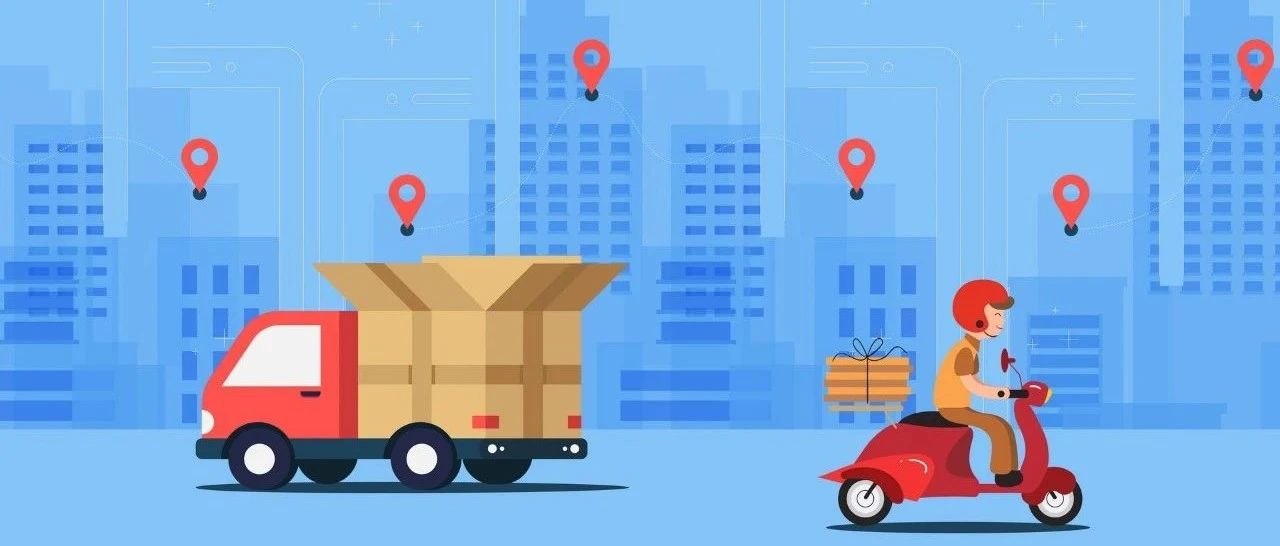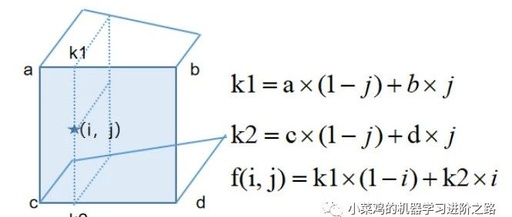ftp服务器软件哪个好?
这里分享3个非常不错的FTP服务器软件,分别是WingFTPServer、Serv-U和FilezillaServer,都支持一键安装,而且使用起来非常容易,下面我简单介绍一下这3个软件,感兴趣的朋友可以尝试一下:WingFTPServer这是一个专业的跨平台FTP服务器软件,拥有不错的速度、可靠性和一个友好的配置界面,除了基本的FTP服务外,还支持管理员终端、计划任务、脚本扩展、虚拟文件夹等,下面我简单介绍一下这个软件的安装和使用:
1.首先,安装WingFTPServer,这个直接在官网上下载就行,如下,各个平台的版本都有,选择适合自己平台的版本即可:
2.安装完成后,打开这个软件,主界面如下,接着我们就可以按照软件提示直接创建域、添加用户、添加目录等,只需要简单的鼠标选择一下即可,非常简单:
3.设置完成后,打开我的电脑,在地址栏输入“ftp://localhost”,接着输入用户名和密码,验证成功后,就可以正常访问FTP服务器上的文件了,如下:Serv-U这也是一款非常专业的FTP服务器软件,通过Serv-
U,你可以将任何一台电脑变为FTP服务器,设置简单、功能强大、性能稳定,可以很方便的进行目录或文件的复制、移动、创建等,下面我简单介绍一下这个软件的安装和使用:
1.首先,下载Ser-
U,这个也直接到官网上下载就行,非常简单,安装完成后的主界面如下:
2.接着我们就可以按照软件提示创建域、添加用户及设置根目录等,如下,这里也只需要简单的选择就行,非常方便:
3.设置完成后,我们就可以直接连接FTP服务器了,效果如下,用户信息验证成功后,可以直接浏览、下载FTP服务器下的文件:FileZillaServer这是Windows平台下一个免费的FTP服务器软件,非常轻巧灵活,最新版的安装包也就2M左右,功能强大、操作简单、界面清新、实用性强,占用系统资源非常少,如果你想玩玩简单的FTP服务器,那么FileZillaServer就是一个非常不错的选择,下面我简单介绍一下这个软件的安装和使用:
1.首先,安装FileZillaServer,这个也直接到官网上下载就行,如下,也就2M左右:
2.安装完成后,打开这个软件,主界面如下,接着我们就可以直接添加用户、设置FTP服务器主目录及用户权限等,非常简单:
3.设置完成后,我们就可以直接连接FTP服务器了,效果如下,用户登录成功后,可以直接浏览和下载相关文件,非常方便:目前,就分享这3个不错的FTP服务器软件吧,对于日常使用来说,完全够用了,当然,你也可以使用其他FTP服务器软件,像vsftpd等也都非常不错,选择适合自己的一款就行,网上也有相关教程和资料,介绍的非常详细,感兴趣的话,可以搜一下,希望以上分享的内容能对你有所帮助吧,也欢迎大家评论、留言进行补充。
我的是云主机,可以用云帮手,可以远程登录桌面,文件传输,还有实时查看云主机资源情况,如cpu、内存、磁盘使用率等等。
说句偏题的,ftp个人觉得还不如sftp方便。之前ftp服务我用的filezilla,现在改sftp了,防火墙只需要放行22端口就好。windows下服务端是freesshd。
页面地址:http://www.youmibao.com/d/60621/3056.html
- 上一篇: 国外最佳主机top2021国外域名商
- 下一篇: 广州服务器托管价格广州服务器代理商名单